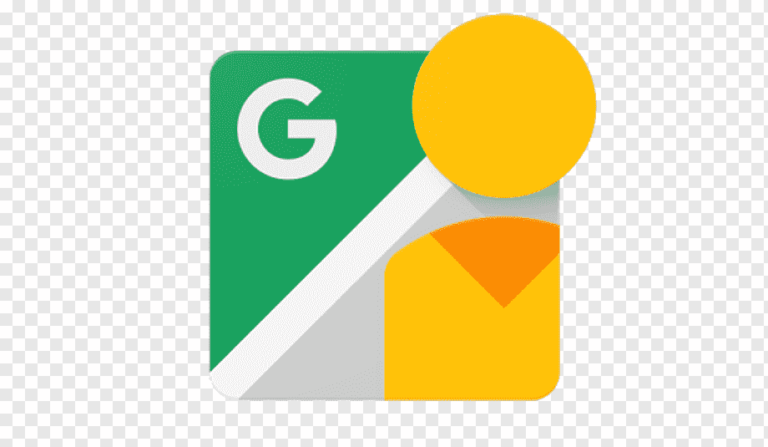Sie sind nur ein paar Fingertipps davon entfernt, die Welt zu erkunden
Google Maps ist ein leistungsstarkes Tool zum Navigieren in der Welt um Sie herum. Es bietet detaillierte Layouts, die Sie durch bekanntes und unbekanntes Gebiet führen und so die Gefahr verringern, dass Sie sich verlaufen. Außerdem erspart Ihnen Maps die Mühe, Fremde nach dem Weg zu fragen, und ermöglicht es Ihnen, Ihren Aufenthaltsort in Echtzeit mit Ihren Lieben zu teilen. Eine der interessantesten Funktionen von Maps ist Street View, mit der Sie Straßen an einem bestimmten Ort erkunden können, als ob Sie physisch dort wären.
Die Funktion lässt sich mühelos auf den neuesten Smartphones nutzen und kann ein umfassender Begleiter für die Erkundung von Orten sein, bevor Sie diese besuchen. Sie können Ihre Neugier auf berühmte Orte auch auf Ihren Lieblings-Tablets und -Computern stillen. In diesem Tutorial erfahren Sie, wie Sie in Google Maps auf Street View zugreifen.
Was ist Google Street View und wie funktioniert es?
Google Street View ist eine Funktion, die Ihnen einen Panoramablick auf verschiedene Orte auf der ganzen Welt bietet. Das professionelle Team von Google nutzt Fahrräder, Boote, Autos und andere verfügbare Mittel, gepaart mit multidirektionalen Kameras, um dieses Erlebnis zu ermöglichen. Sie nehmen Videos von Orten auf, bearbeiten sie dann und überlagern sie zu fortlaufenden Bildern, die Sie auf Google Maps sehen.
Wenn Sie nach einem Ort suchen, zeigt Ihnen Maps an, ob dieser über Street View verfügt, wenn Sie die Option in den Kartendetails auswählen. Sie erkennen, ob die Ansicht verfügbar ist, wenn Sie blaue Linien oder eine Miniaturansicht mit dem 360-Grad-Symbol darauf sehen. Wenn Sie Street View aufrufen, können Sie Ihren Bildschirm schwenken und Pfeile verwenden, um sich in einem Bild zu bewegen, um ein realistisches Erlebnis zu erzielen. Wenn das Bild Geschäfte, Restaurants oder Parks enthält, können Sie darauf tippen, um weitere Informationen zu erhalten.
Es ist auch erwähnenswert, dass Street View nicht dasselbe ist wie Live View. Live View funktioniert ähnlich, der Unterschied besteht jedoch darin, dass Sie Ihre Telefonkamera auf Sehenswürdigkeiten oder Straßenschilder richten und Maps ein simuliertes Erlebnis erzeugt. Die App zeigt Ihnen anhand von Abbiegehinweisen und einem großen Pfeil, wie Sie an Ihr Ziel gelangen. Während Sie gehen, bewegt sich Ihre Kamera mit Ihnen.
Da Street View keine Live- Satellitenbilder von Standorten liefert , ist es nicht ganz genau und muss aktualisiert werden. Wenn beispielsweise ein neues Gebäude gebaut oder eine Straße gesperrt wird, werden Ihnen die Änderungen nicht sofort in Maps angezeigt. Die gute Nachricht ist, dass Sie Teil des Prozesses sein und Ihre Bilder zum Street View Studio beitragen können. Sobald Google es überprüft und genehmigt, werden veraltete Aufnahmen ersetzt.
So greifen Sie auf verschiedenen Geräten auf Street View zu
Google Maps Street View ist für Android und iOS verfügbar. Laden Sie die mobile App aus dem App Store Ihres Geräts herunter , falls Sie dies noch nicht getan haben . Sie können die Funktion auch auf PCs über Webbrowser nutzen, wenn Sie eine breitere Ansicht wünschen. Befolgen Sie die nachstehenden Schritte, um es auf den verschiedenen Geräten zu verwenden.
Verwenden Sie Street View in der Google Maps-App
- Öffnen Sie Google Maps .
- Tippen Sie auf das Ebenensymbol in der oberen rechten Ecke des Bildschirms, um die Kartentypen und -details anzuzeigen.
- Wählen Sie unter Kartendetails die Option Street View aus . Schließen Sie dann das Menü.
- Suchen Sie nach einem Ort.
- Tippen Sie auf eine blaue Linie oder das Street View- Miniaturbild, um einen Ort zu erkunden.
- Um sich zu bewegen, tippen Sie auf die Richtungspfeile oder doppeltippen Sie in die Richtung, in die Sie gehen möchten.
- Um herauszuzoomen, ziehen Sie den Bildschirm zusammen. Zum Vergrößern ziehen Sie den Bildschirm auseinander.
- Tippen Sie auf das Erweiterungssymbol , um die Karte und Street View in einem geteilten Bildschirm zu trennen.
Verwenden Sie Street View im Web
- Öffnen Sie Ihren Browser und gehen Sie zu google.com/maps .
- Suchen Sie nach einem Ort.
- Ziehen Sie den Pegman in der unteren rechten Ecke des Bildschirms an eine Stelle, um Street View aufzurufen.
- Alternativ bewegen Sie Ihr Maussymbol über Ebenen .
- Gehen Sie zu Mehr > Street View . Durch diese Aktion erscheinen blaue Linien auf Straßen und Wegen. Wenn Sie auf den Pegman klicken, erhalten Sie das gleiche Ergebnis.
- Klicken Sie auf die blauen Linien , um in den Street Views-Modus zu wechseln.
- Klicken Sie auf eine Stelle, um in diese Richtung zu gehen.
- Um hineinzuzoomen, streichen Sie mit zwei Fingern auf Ihrem Mauspad nach unten. Wischen Sie zum Verkleinern mit zwei Fingern nach oben.
- Um Street View und die Karte in einem geteilten Bildschirm zusammenzuführen, bewegen Sie den Mauszeiger über die Kartenvorschau in der unteren linken Ecke. Klicken Sie dann auf das Erweiterungssymbol launcher.
Machen Sie einen virtuellen Spaziergang durch die Straßen
Google Maps ist ein unverzichtbares Tool, wenn Sie Ihren Weg zur Arbeit einfach planen möchten, aber es ist mehr als ein Navigationstool. Mit Street Views können Sie praktisch jeden Ort besuchen und die Welt bequem von zu Hause aus erkunden. Die Funktion ist eine großartige Ressource, wenn Sie eine Reise planen und sich mit der neuen Umgebung vertraut machen möchten. Obwohl es für Pendler und Urlauber weltweit unverzichtbar ist, besteht Street Views nicht aus Live-Satellitenbildern oder -Videos. Vielleicht sind Sie sogar noch enttäuschter, wenn Sie erfahren, dass es noch keine App gibt, die Ihnen Echtzeit-Videoübertragungen der Erde in High Definition ermöglicht.